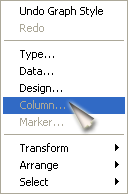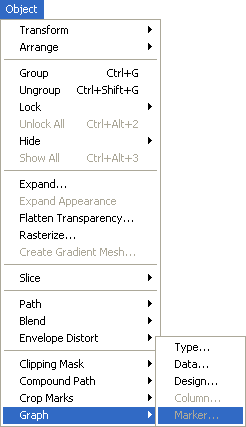Главное меню
Вы здесь
24. Редактирование декоративного элемента
Использование декоративных элементов для оформления диаграмм
Созданные и сохраненные декоративные элементы можно использовать для оформления столбцов (columns) и полос (bars) в диаграммах типа Column (Вертикальные полосы), Stacked Column (Вертикальный стек), Ваr (Горизонтальные полосы), Stacked Bar (Горизонтальный стек), а также в качестве декоративных маркеров (markers) — в диаграммах типа Line (Линейный график) и Scatter (Точечная диаграмма).
Для того чтобы оформить декоративными элементами столбцы или полосы, необходимо их выделить с помощью инструмента Group Selection (Выделение в группе) (  ), а затем выполнить команду Column (Полосы) меню Object | Graphs (Объект | Диаграмма), которая выводит на экран диалоговое окно Graph Column (Полосы диаграммы) (рис. 12.28).
), а затем выполнить команду Column (Полосы) меню Object | Graphs (Объект | Диаграмма), которая выводит на экран диалоговое окно Graph Column (Полосы диаграммы) (рис. 12.28).
Содержание списков диалогового окна Graph Column (Полосы диаграммы) описано в предыдущих разделах. Надо только обратить внимание на флажок Rotate Legend Design (Вращать декоративный элемент легенды), установка которого поворачивает декоративные элементы в легенде.
Рис. 12.28. Диалоговое окно Graph Column
Кроме того, при выборе в списке Column (Полосы) варианта Repeating (Многократное повторение) в списке Column Type (Тип полосы) становятся доступными:
- поле Each Design Represents (Каждый декоративный элемент отображает), предназначенное для определения соотношения "единица измерения — декоративный элемент";
- список For Fractions (Для дробных частей) — для выбора способа отображения дробных частей.
Для оформления линейных диаграмм и диаграмм рассеяния с помощью декоративных маркеров необходимо инструментом Direct Selection (Частичное выделение) (  ) выделить опорные точки и легенды (но не линии!), а затем выполнить команду Marker (Маркеры) меню Object | Graphs (Объект | Диаграмма).
) выделить опорные точки и легенды (но не линии!), а затем выполнить команду Marker (Маркеры) меню Object | Graphs (Объект | Диаграмма).
В результате будет открыто диалоговое окно Graph Marker (Маркеры диаграммы) (рис. 12.29), которое представляет собой упрощенный вариант диалогового окна Graph Column (Полосы диаграммы). В нем необходимо выбрать соответствующий маркер и нажать кнопку ОК.
Декоративный элемент масштабируется до квадратика опорной точки диаграммы, поэтому не стоит для такого рода маркеров применять излишне детализированные рисунки.
Рис. 12.29. Диалоговое окно Graph Marker